Iklan
Siapa pun yang menyukai video (yang sebagian besar dari kita) pernah mengalami situasi tertentu di mana Anda tidak dapat memutar video karena kurangnya codec atau perangkat lunak yang tepat.
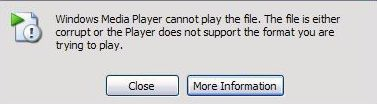
Pertama mari kita lihat apa saja yang diperlukan untuk memutar file video dan kemudian kita akan melihat bagaimana mengatasi masalah tersebut.
Untuk memutar file video apa pun yang ada di sudut terliar web, Anda hanya perlu 2 hal:
- Pemutar media (atau perangkat lunak).
- Codec.
Kita semua akrab dengan media player tetapi istilah yang perlu sedikit perhatian adalah "codec". Dalam istilah sederhana, codec tidak lain adalah "sesuatu" yang tahu cara mengubah video menjadi 1s dan 0s dan kembali dari 1s dan 0s ke video yang bisa kita semua lihat.
Terlihat cukup mudah bukan? Tidak sampai Anda menyelam lebih dalam ke dunia codec. Ada banyak codec di luar sana yang dapat digunakan untuk menyandikan video. Dalam beberapa hal codec seperti kunci dan file video Anda seperti kunci, jadi Anda perlu kunci yang sama atau codec untuk benar-benar melihat file yang digunakan untuk menyandikan file. Situasi ini menyebabkan masalah bagi sebagian besar pengguna jika mereka tidak memiliki codec yang tepat pada sistem mereka. Anda dapat melihat codec yang diinstal dengan melakukan hal berikut:
Panel Kontrol -> Suara dan Perangkat Audio Properti -> Perangkat Keras -> sorot VIDEO CODECS -> tekan tombol Properties -> pilih tab PROPERTI.
Anda dapat melakukan hal yang sama untuk codec audio juga.
Jadi, Cara Memutar Video dan Film yang Tidak Dapat Diputar
Berikut adalah beberapa saran untuk memastikan video Anda diputar dengan baik.
- (1) Instal pemutar media yang dapat mendukung banyak format.
[TANPA KERJA YANG LAMA] VLC
- adalah pilihan yang bagus. Itu bukan satu-satunya pemutar video yang bagus di luar sana.
(2) Solusi kedua jika Anda ingin tetap menggunakan Windows Media Player adalah menginstal paket codec. Ini adalah paket yang menginstal codec yang diperlukan pada sistem Anda untuk memutar format video umum. Untuk mengetahui codec apa yang perlu dilihat video MakeUseOf mengulas Gspot Putar Film Apa Saja yang Anda Donload Menggunakan Gspot & Klite Baca lebih banyak .
(3) Akhirnya, Anda dapat menggunakan MakeInstantPlayer, itu mengubah video Anda menjadi executable yang dapat dijalankan sendiri yang dapat Anda berikan kepada teman-teman Anda atau dibawa ke komputer lain. Yang dapat dieksekusi adalah semua yang Anda butuhkan untuk menonton video. Tidak ada perangkat lunak atau codec yang diperlukan di sistem lain.
Lebih lanjut tentang MakeInstantPlayer
MakeInstantPlayer menawarkan manfaat lain juga
- Menambahkan logo khusus yang akan ditampilkan sebagai layar pembuka ketika Anda menjalankan file.
- Kemampuan untuk memasukkan codec sebagai bagian dari executable.
- Kemampuan untuk membuat pengguna pergi ke beranda atau situs Anda ketika video selesai diputar.
Bagaimana Membuat Video Anda Dapat Dieksekusi di Komputer Apa Pun
Pertama, unduh dan jalankan makeinstantplayer.exe. Perangkat lunak tidak menambah entri registri dan hanya mengekstrak file ke lokasi yang Anda pilih. Kemudian, jalankan makeinstantplayer.exe dari lokasi yang Anda berikan saat menginstal. Anda akan melihat ini:

Lanjut
- Pilih jalur ke file video yang ingin Anda buat dapat dieksekusi dengan mengklik bidang entri file sumber
- Pilih jalur dan nama file output dengan mengklik bidang entri teks File Output
Beberapa Pengaturan Opsional
- - Masukkan URL untuk mengarahkan pengguna ke setelah pemutaran selesai.
- Masukkan path ke logo kustom Anda jika Anda ingin itu ditampilkan sebagai layar splash ketika video dimulai (JPG, JPEG, GIF, ANI, BMP, ICO, EMF adalah format yang dapat diterima). Saya menggunakan yang berikut ini:
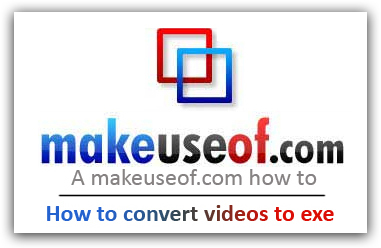
- Anda dapat menentukan untuk menjaga layar penuh video di exe yang dihasilkan atau tetap di atas jendela lain atau membuatnya berhenti otomatis setelah pemutaran berakhir atau memilih untuk memulai semuanya lagi ketika berakhir (centang lingkaran). Anda juga dapat menyertakan codec di exe yang dihasilkan.
- Pratinjau dulu jika Anda suka atau tekan saja Make it! untuk mengkonversi video menjadi executable.

Ini mencatat semua aktivitas di layar sehingga Anda dapat melihat apa yang sedang dilakukan. Saya mencoba dan berhasil mengonversi format DivX, VOB, AVI, MPEG, MP4, dan bahkan WMV. Cukup cepat, di komputer RAM 1GB saya butuh sekitar satu setengah menit untuk mengkonversi file 700MB DivX ke file executable.
Setelah Anda memiliki executable yang perlu Anda lakukan adalah mengirim file dan menjalankannya untuk melihat video di komputer apa pun terlepas dari apakah itu memiliki codec yang diperlukan atau tidak.
Apakah Anda tahu beberapa cara lain untuk menyingkirkan tugas codec? Saya ingin mengenal mereka. Tolong taruh di komentar!
Saya Varun Kashyap dari India. Saya bersemangat tentang Komputer, Pemrograman, Internet dan Teknologi yang mendorongnya. Saya suka pemrograman dan sering saya mengerjakan proyek di Jawa, PHP, AJAX dll.